Adicionar fonte da CDA do Banco de Dados SQL do Azure a um eventstream (preview)
Este artigo mostra como adicionar uma fonte da captura de dados de alterações (CDA) do Banco de Dados SQL do Azure a um eventstream.
O conector de origem da CDA do Banco de Dados SQL do Azure para fluxos de eventos do Microsoft Fabric permite a captura de um instantâneo dos dados atuais em um banco de dados SQL do Azure. Em seguida, o conector monitora e registra quaisquer alterações futuras no nível da linha nesses dados. Depois que as alterações forem capturadas no eventstream, você poderá processar esses dados da CDA em tempo real e enviá-los a diferentes destinos no Fabric para processamento ou análise adicionais.
Importante
Atualmente, os recursos avançados dos fluxos de eventos do Fabric estão em preview.
Observação
Não há suporte para esta origem nas seguintes regiões de capacidade do espaço de trabalho: Oeste dos EUA 3 e Oeste da Suíça.
Pré-requisitos
- Acesse um espaço de trabalho premium do Fabric com permissões de Contribuidor ou superiores.
- Um SQL Server do Azure em execução com um Banco de Dados SQL do Azure.
- O banco de dados SQL do Azure precisa ser acessível publicamente e não pode estar protegido por um firewall ou em uma rede virtual do Azure.
- CDA habilitada no Banco de Dados SQL do Azure via execução do procedimento armazenado
sys.sp_cdc_enable_db. Para obter detalhes, confira Habilitar e desabilitar a captura de dados de alterações.
Observe que você não deve habilitar o espelhamento no banco de dados SQL do Azure.
Observação
O número máximo de origens e destinos para um fluxo de eventos é 11.
Habilite a CDA para o Banco de Dados SQL do Azure
Acesse o portal do Azure, abra seu banco de dados SQL do Azure e selecione Editor de consultas. Escolha um método de autenticação para fazer logon.
Execute os seguintes comandos SQL para habilitar a CDA em seu banco de dados:
-- Enable Database for CDC EXEC sys.sp_cdc_enable_db; -- Enable CDC for a table using a gating role option EXEC sys.sp_cdc_enable_table @source_schema = N'dbo', @source_name = N'MyTable', @role_name = NULL GODepois que a consulta for executada com êxito, você habilitou a CDA no banco de dados SQL do Azure.
Adicionar a CDA do Banco de Dados SQL do Azure como origem
Selecione Eventstream para criar um eventstream. Verifique se a opção Recursos Avançados (preview) está habilitada.
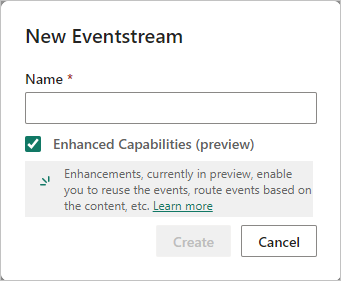
Na tela seguinte, selecione Adicionar origem externa.
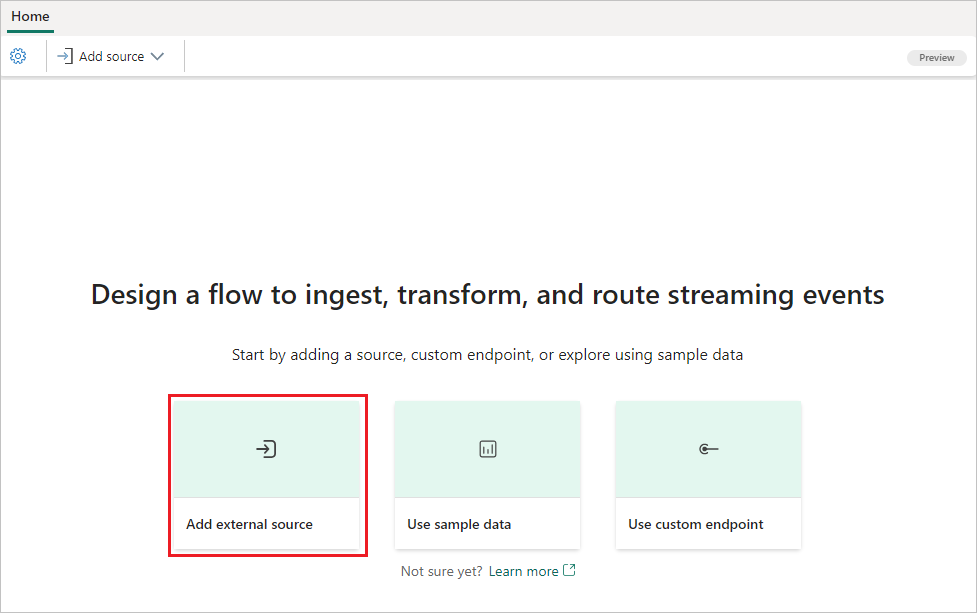
Configuração e conexão à CDA do Banco de Dados SQL do Azure.
Na tela Selecionar uma fonte de dados, escolha BD SQL do Azure (CDA).
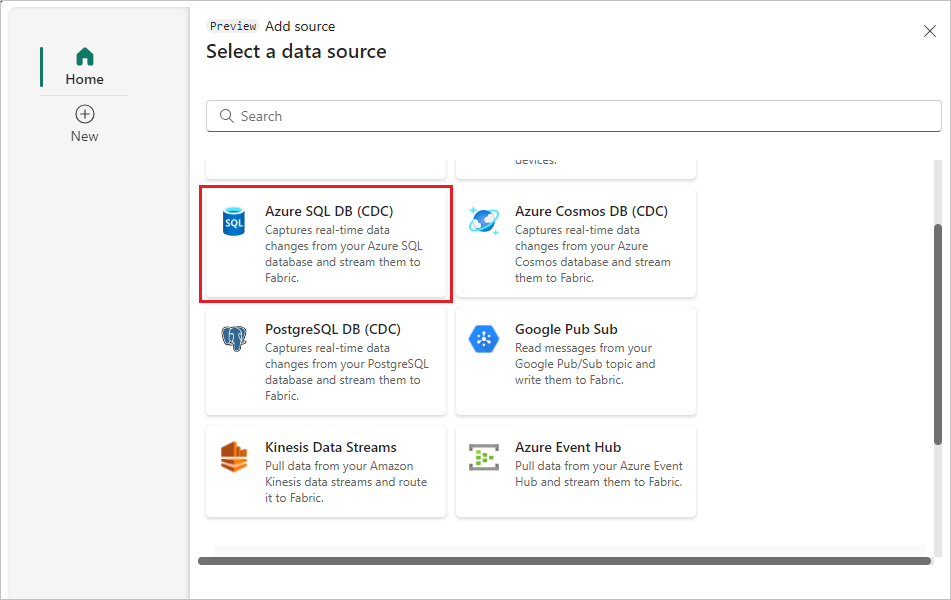
Na página Conectar, selecione Nova conexão.
Na seção Configurações de conexão, insira os seguintes valores para o Banco de Dados SQL do Azure:
Servidor: insira o nome do servidor do SQL do Azure do Portal do Azure.
Banco de dados: insira o nome do Banco de Dados SQL do Azure do portal do Azure.
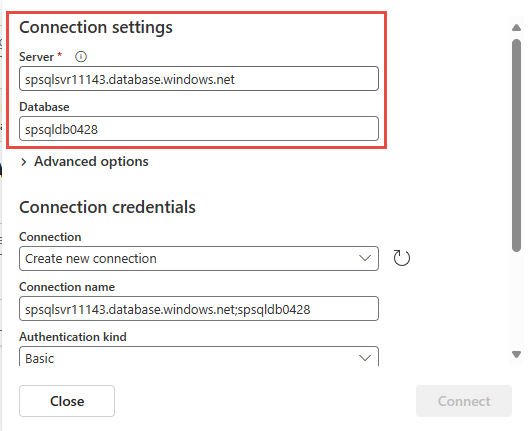
Role para baixo e, na seção Credenciais de conexão, siga as etapas a seguir.
Em Nome da conexão, insira um nome para a conexão.
Em Variante de autenticação, selecione Básico.
Observação
Atualmente, os fluxos de eventos do Fabric são compatíveis apenas com a autenticação Básica.
Insira o Nome de usuário e a Senha do banco de dados.
Selecione Conectar.
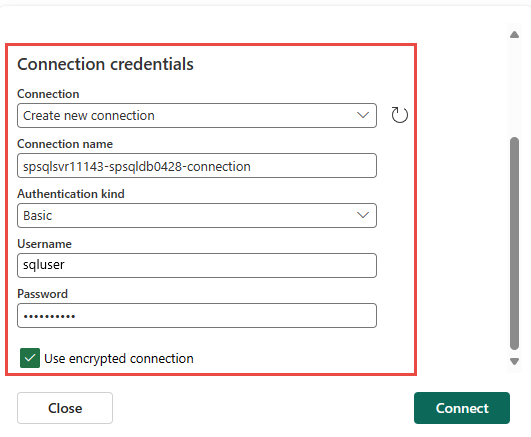
Agora, na página Conectar, insira as seguintes informações:
- Selecione Todas as tabelas ou insira os nomes das tabelas separados por vírgulas, por exemplo: dbo.table1, dbo.table2
- Em Porta, o valor padrão é 1433 e não pode ser modificado.
Selecione Avançar.
Na tela Revisar e criar, revise o resumo e selecione Adicionar.
Você pode ver a fonte do Banco de Dados SQL do Azure (CDA) adicionada ao eventstream no Modo de edição.
Para implementar essa fonte recém-adicionada da CDA do Banco de Dados SQL do Azure, escolha Publicar. Depois de concluir essas etapas, a fonte da CDA do Banco de Dados SQL do Azure estará disponível para visualização na Exibição ao vivo.
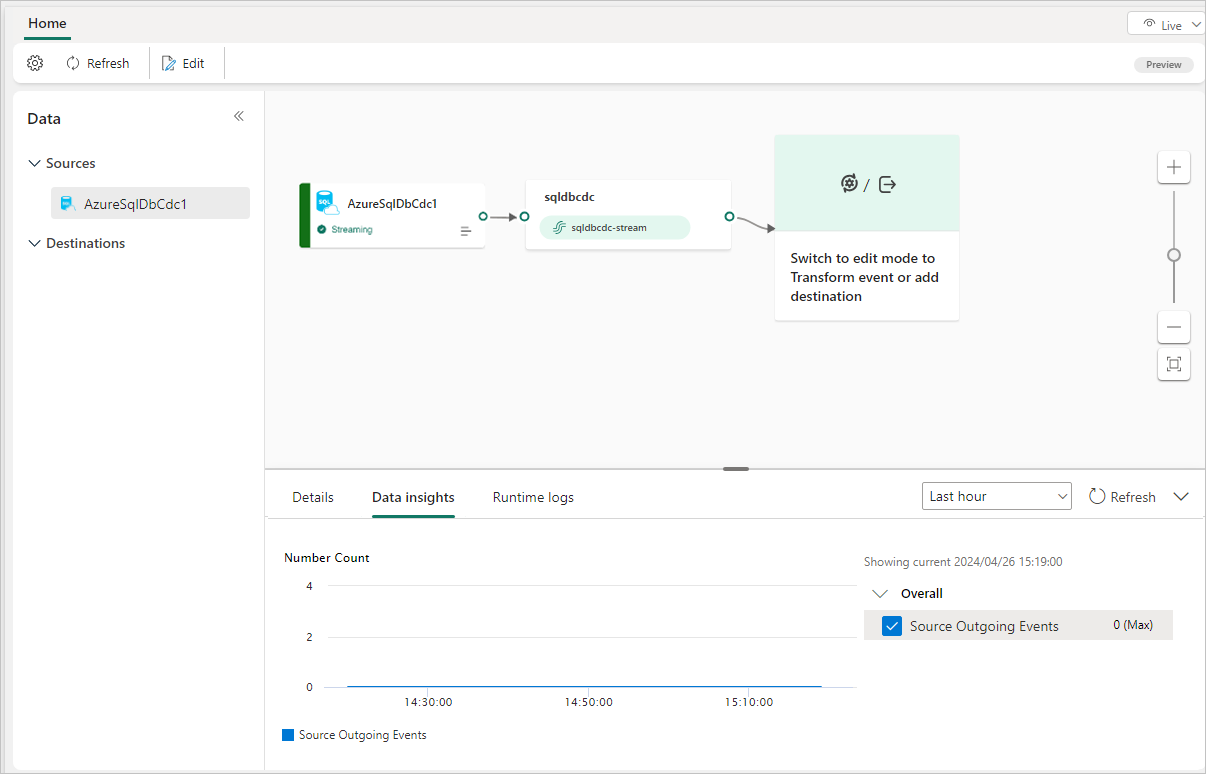
Conteúdo relacionado
Outros conectores:
- Amazon Kinesis Data Streams
- Azure Cosmos DB
- Hubs de eventos do Azure
- Hub IoT do Azure
- Kafka para Confluent
- Ponto de extremidade personalizado
- Pub/Sub do Google Cloud
- CDA do Banco de Dados MySQL
- CDA do Banco de dados PostgreSQL
- Dados de amostra
- Eventos de Armazenamento de Blobs do Azure
- Evento de espaço de trabalho do Fabric





